发布时间:2025-07-20 09:38:52 来源:转转大师 阅读量:3051
跳过文章,直接PDF转CAD在线转换免费>> AI摘要
AI摘要本文介绍了三种将PDF转换为CAD的方法。方法一:使用AutoCAD软件自带的PDF导入工具,优点是高精度转换、与AutoCAD无缝集成,缺点是初次使用者需要熟悉界面,且软件价格高。方法二:使用在线PDF转CAD工具,优点是无需安装软件,适合处理中小型文件,缺点是复杂布局或大量图形的PDF文件转换后可能排版错乱或质量下降。方法三:使用专用PDF转CAD转换器,优点是保持原图层结构、线条样式和颜色信息,具备OCR识别、批处理等功能,缺点是学习成本相对较高。根据个人需求和偏好选择合适的方法,注意保护文件安全性
摘要由平台通过智能技术生成
在工程设计、建筑等领域,PDF格式因其易于分享和查看的特点而被广泛用于存储图纸和技术文档。然而,为了对这些图纸进行编辑或修改,通常需要将其转换为CAD格式(如DWG或DXF)。那么pdf怎么转换成cad呢?本文将详细介绍三种将PDF转换为CAD的方法。
AutoCAD是一款专业的CAD设计软件,可以将PDF文件转换为DWG或DXF格式。如果你已经安装了AutoCAD软件,可以直接使用该软件进行pdf转cad操作。
推荐工具:AutoCAD 2018及以上版本
操作步骤:
1、打开AutoCAD软件,点击“插入”选项卡,选择“PDF导入”功能。
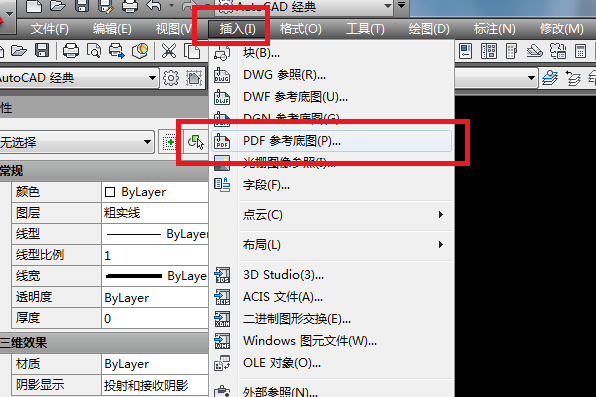
3、系统将会提示你选择合适的比例尺,选择合适的比例尺即可。
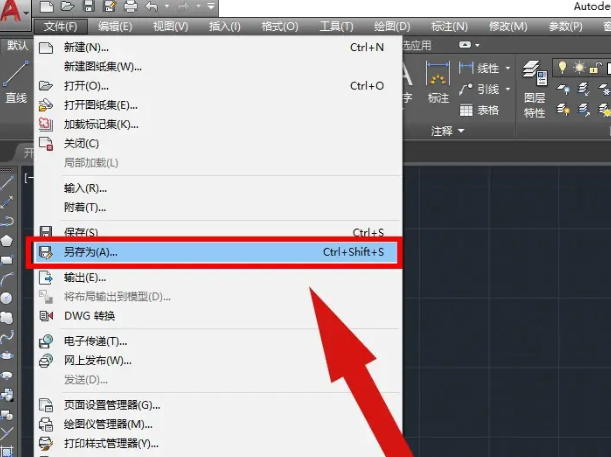
4、完成视图调整后,转到“文件”菜单,选择“另存为”选项。在保存对话框中,选择DWG作为文件格式,然后点击“保存”,将您的PDF图纸转换并保存为AutoCAD的DWG格式文件。
注意:在转换过程中,请确保选择了正确的比例尺以保证最终输出的准确性。如果PDF文件中包含非矢量图形(例如扫描件),则转换后的结果可能会有所损失。
如果你没有安装AutoCAD软件,或者只是偶尔需要进行简单的PDF转CAD操作,那么使用在线转换工具是一个不错的选择。这类工具通常无需下载任何软件,只需上传PDF文件并选择目标格式即可完成转换。
推荐工具:转转大师在线PDF转CAD
操作步骤:
1、打开网址https://pdftoword.55.la/pdf2cad/
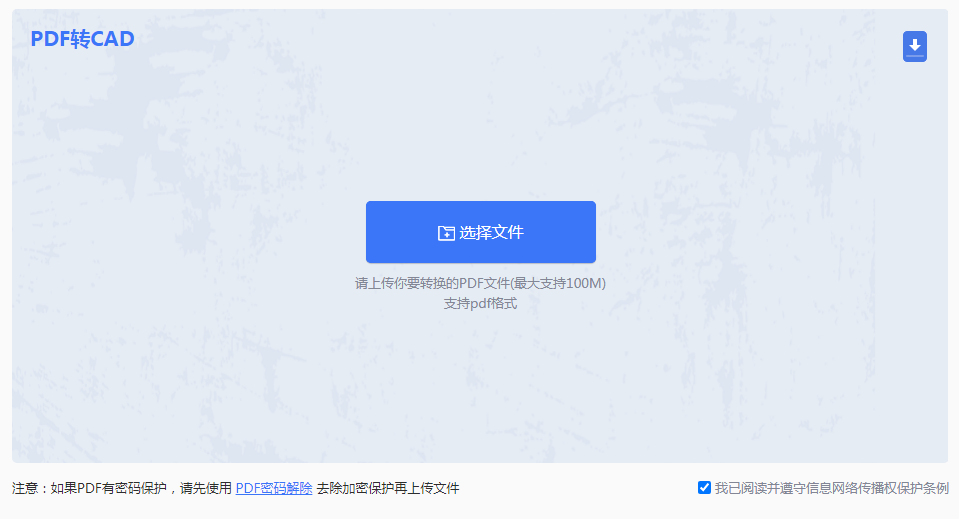
2、打开在线PDF转CAD,然后根据界面提示选择PDF文件上传。


3、转换之前如果有设置要求可以设置一下。设置完点击开始转换即可。
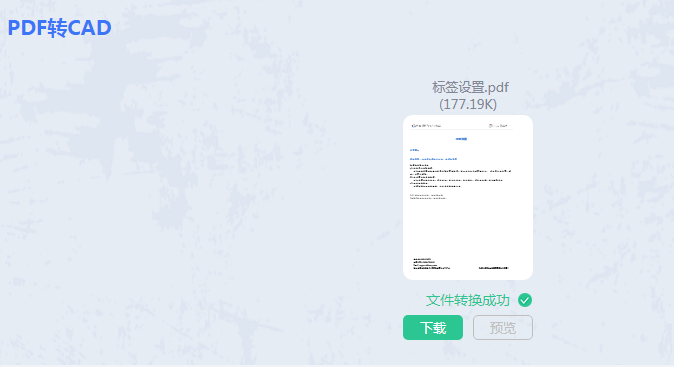
4、就这样转换完成了,点击下载即可得到你要的文件。
注意:在线转换的速度和质量可能受到网络环境和PDF文件本身的影响,建议在使用前先备份好原始PDF文件。如果文件较大或者包含复杂的图表,请考虑使用专业的桌面软件以获得更好的转换效果。
专用的PDF转CAD转换器是专门为满足PDF到CAD格式转换需求而设计的软件。它们通常提供更高级的功能,如批量处理、多页PDF分页转换等,非常适合频繁进行此类转换的专业人士。
推荐工具:转转大师pdf转换器
操作步骤:
1、官网下载客户端

2、选择CAD转换-PDF转CAD,客户端最大的好处就是可以批量转换,而且体积很大的PDF文件也可以处理,在线会有文件大小限制以及在线转换数量限制,但是客户端是没有的,所以可以很好的转换。

3、如果需要设置输出类型和生成方式以及输出版本,那么设置好就可以点击开始转换了。

4、转换成功,点击打开就能看到啦。
注意:使用OCR技术时,注意检查识别结果是否准确,必要时手动校正错误字符。对于扫描件或图像为主的PDF文件,推荐启用OCR选项来提高转换准确性。
以上就是pdf怎么转换成cad的方法介绍了,无论是选择AutoCAD软件自带的PDF导入工具、在线转换工具还是专用PDF转CAD转换器,都可以有效地实现PDF到CAD的转换。根据具体需求和个人偏好挑选最合适的方法,可以帮助您更加高效地管理和编辑文档。无论哪种方式,都应注意保护文件的安全性和完整性,避免在转换过程中造成数据丢失或泄露。
【pdf怎么转换成cad?这3种转换方法你可以轻松学会!】相关推荐文章: 返回转转大师首页>>
我们期待您的意见和建议: